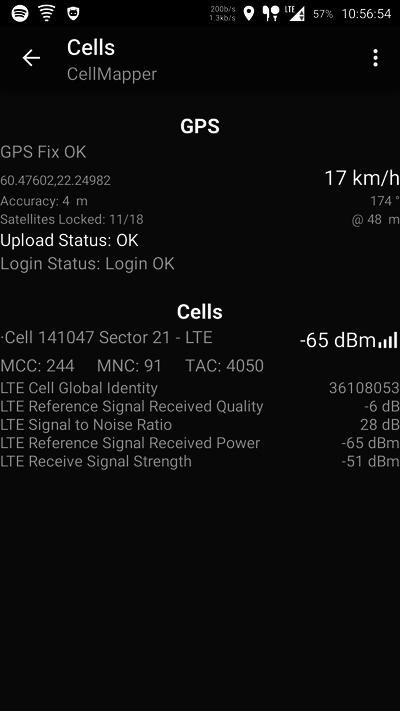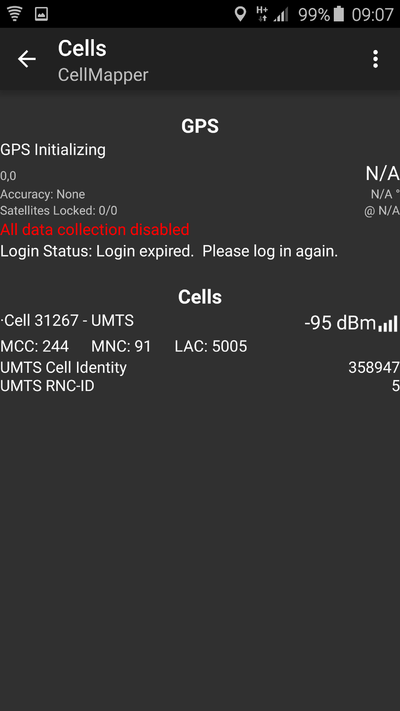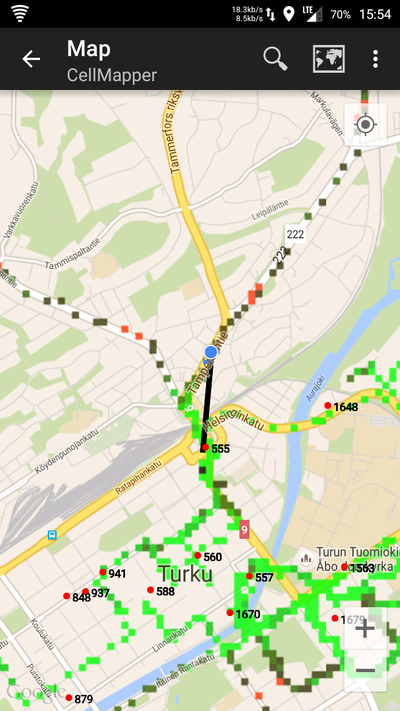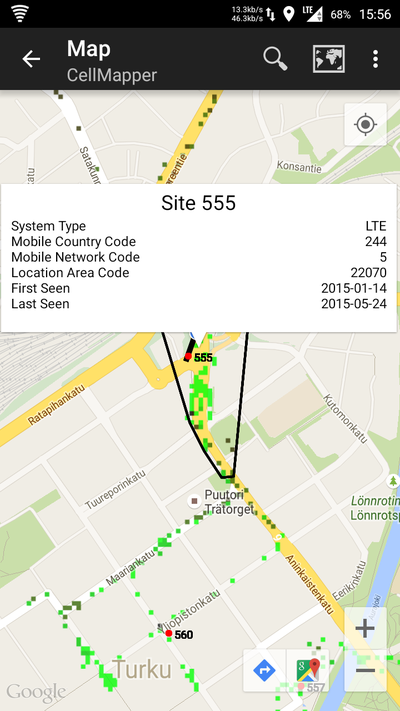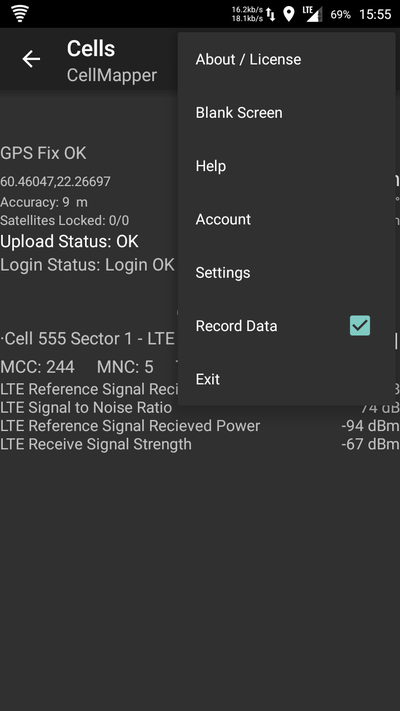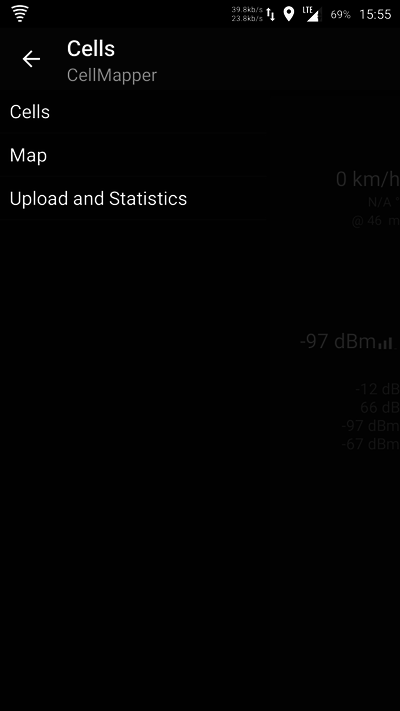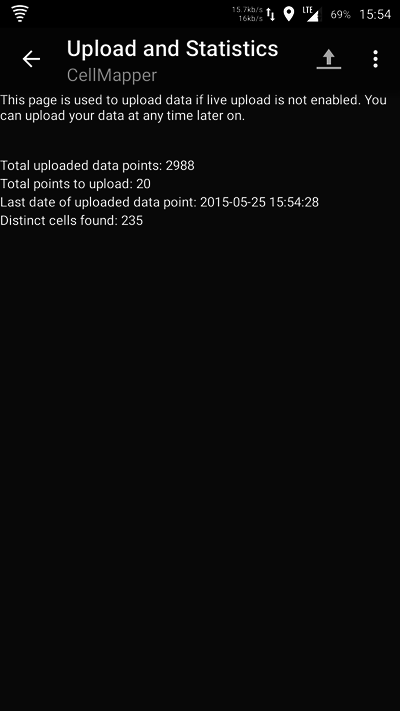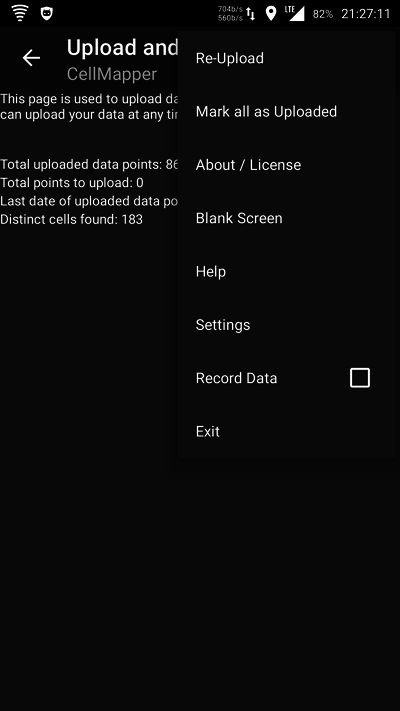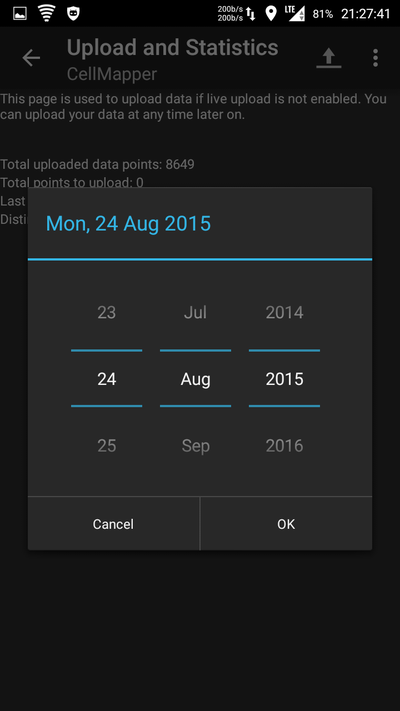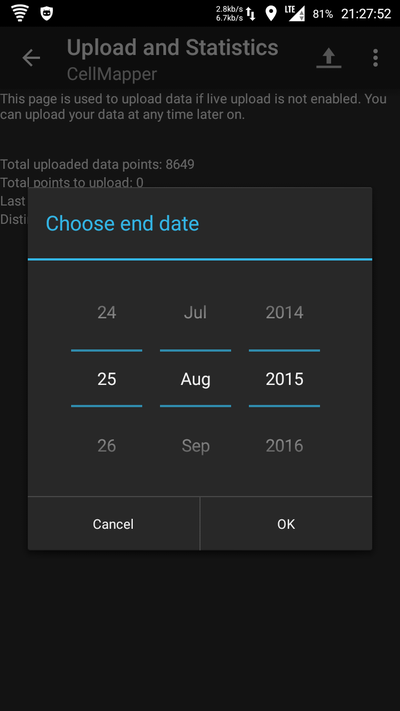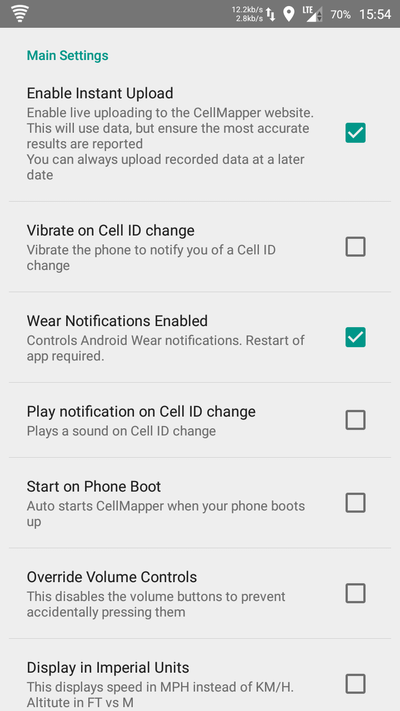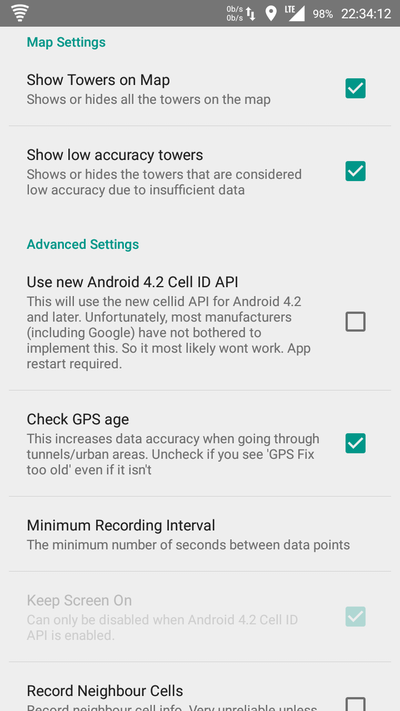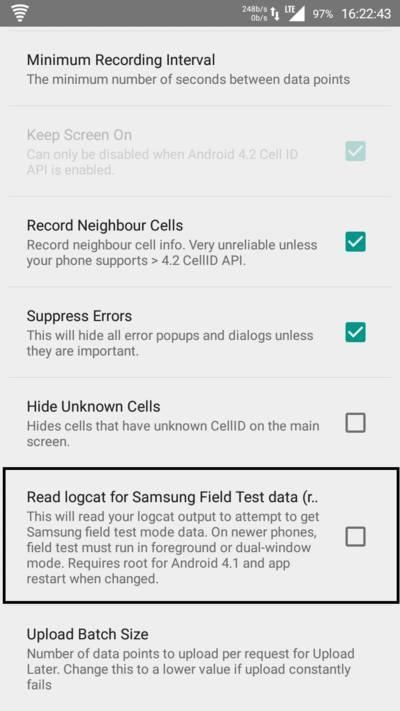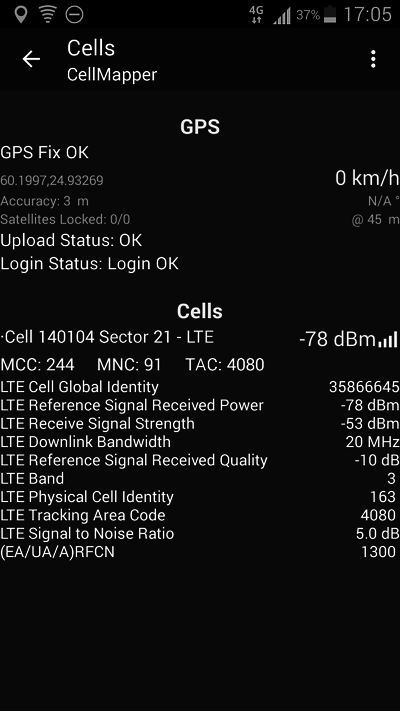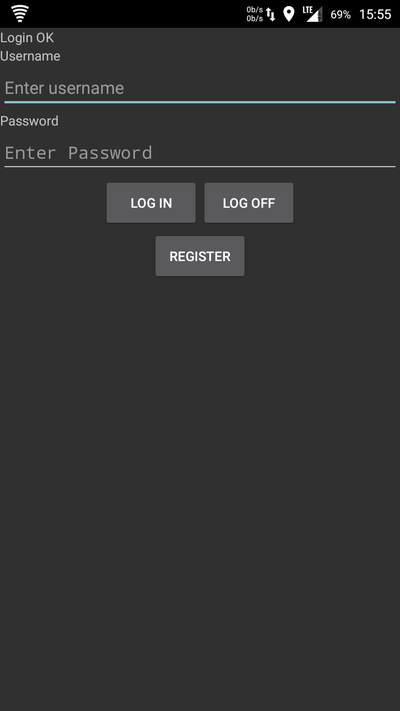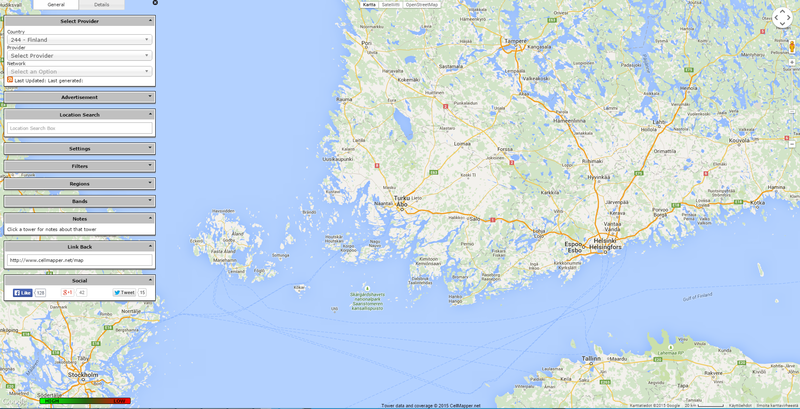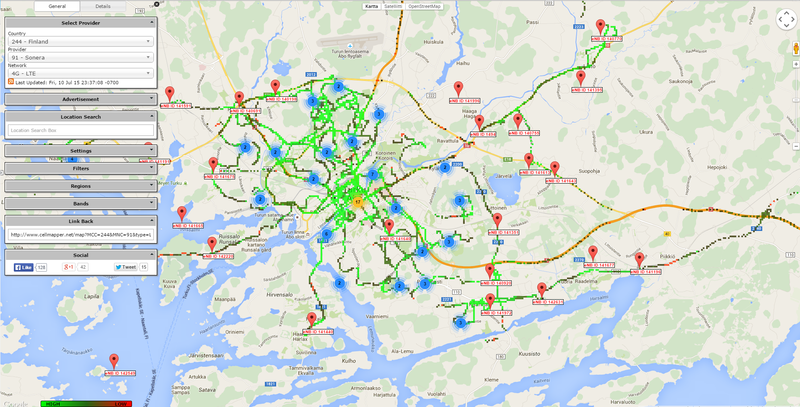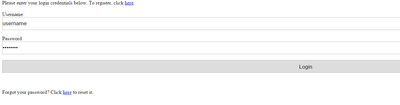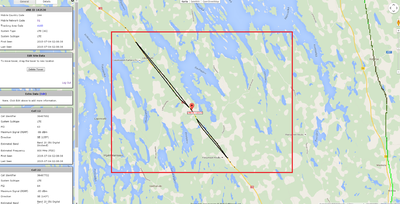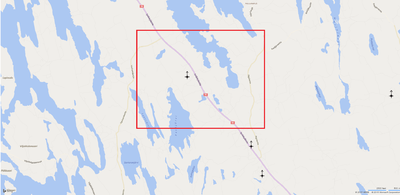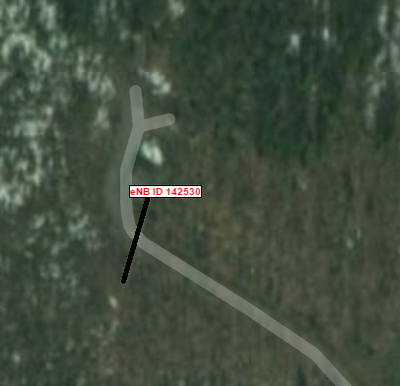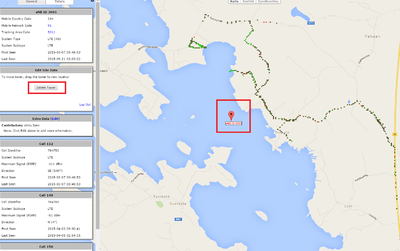Ero sivun ”Cellmapper/fi” versioiden välillä
(Tuodaan uusi versio ulkoisesta lähteestä) |
(Tuodaan uusi versio ulkoisesta lähteestä) |
||
| (198 välissä olevaa versiota 2 käyttäjän tekeminä ei näytetä) | |||
| Rivi 1: | Rivi 1: | ||
<languages/> | <languages/> | ||
| − | Cellmapper on | + | |
| + | <div style="text-align: center; margin-bottom: 10px; padding: 3px; background-color: #D7DEF9;"> | ||
| + | [[Cellmapper|Käyttöohje]] | ||
| + | [[Cellmapper/FAQ|UKK]] | ||
| + | [[Cellmapper/Bugs|Bugit]] | ||
| + | </div> | ||
| + | |||
| + | Cellmapper on kätevä sovellus 2G/3G/4G tukiasemien paikantamiseen. Ohjelma mittaa loppukäyttäjällä toteutuvaa signaalivoimakkuutta sekä muita verkkotietoja ja niiden avulla mallintaa tukiasemien sijainnit ja kuuluvuuden kartalle. Cellmapperin karttojen tiedot perustuvat sovelluksen käyttäjien älypuhelimilla kerättyyn aineistoon. Sovellus on tuettuna Androidilla, Windows Mobilella ja BlackBerryllä, joista ainoastaan Android-sovellus on aktiivisesti ylläpidetty. | ||
| + | |||
| + | Cellmapperin palvelimet laskevat käyttäjien lähettämästä tiedosta graafisen esityksen Google Mapsin toimittamaan karttaan, jota voi selata suoraan sovelluksesta tai Cellmapperin Internet-sivulta. Malli ei kuitenkaan voi ottaa huomioon esim. muuttuvia tekijöitä, joten luotettavan datan saamiseksi tulisi mittaavaa puhelinta pitää mahdollisimman esteettömässä paikassa. Ihanteelinen mittausmaasto on mahdollisimman esteetöntä, kuten peltoaukeaa tai preeriaa, mutta esim. kaupungissa esteitä ei voi välttää. Mitatessa kannattaa liikkua 1/2-3/4 ympyrää eri etäisyyksillä oletetun tukiaseman ympärillä, jotta saisi mahdollisimman tarkkoja tuloksia. | ||
| + | |||
| + | Ohjelma tukee reaaliaikaista lähetystä, jolloin puhelimen keräämä data lähetetään Cellmapperin palvelimelle mittauksen lomassa. Voit myös lähettää datan mittauksien jälkeen, sekä uudelleenlähettää jo kerättyä dataa. Tiedostojen latauduttua palvelimelle, palvelin käsittelee ne muutamassa minuutissa, jos kuormitus on vähäistä. Jos palvelin on kovan kuormituksen alla, voi datan käsittely kestää useita tunteja - jopa päivän. Käsittelynopeuden hidastuminen on tiedostettu ongelma, jota on tulevaisuudessa on tarkoitus nopeuttaa. | ||
| + | |||
| + | Cellmapper ei toimi Windows Phone ja IOS laitteilla sen takia koska niiden käyttämä ohjelmisto estää käyttämästä verkko API:a. Osa Cellmapperin ominaisuuksista vaatii Androidin roottaamisen, mutta ohjelman käyttö onnistuu mainiosti ilman roottaamistakin. | ||
Sovelluksen käytössä on huomioitava: | Sovelluksen käytössä on huomioitava: | ||
* Suuri akun kulutus (hakee GPS signaalia ja tarkistaa yhteyden toimintaa) | * Suuri akun kulutus (hakee GPS signaalia ja tarkistaa yhteyden toimintaa) | ||
| − | * Näyttö ei sammu kun sovellus käynnissä -> Kuluttaa lisää akkua | + | * Näyttö ei sammu kun sovellus käynnissä -> Kuluttaa lisää akkua. Jos puhelin tukee Cellid 4.2 -rajapintaa, voi näytön sammuttaa mittauksen ajaksi. Amoled-näyttöisessä puhelimessa kannattaa mittauksen ajaksi valita sovelluksen valikosta "tyhjä näyttö", jolloin näytön virrankulutus on olematonta. |
| − | * Tukiasemien | + | * Tukiasemien sijainnin saa parhaiten selville kiertelemällä kaupungissa korttelien ympäri. Syrjemmillä seuduilla hieman suuremman alueen kiertäminen oletetun tukiaseman ympärillä on suositeltavaa. Paras tulos tulee tasaisella, esteettömällä maastolla. |
| − | * Varmista että sinulla on riittävän hyvä yhteys tukiasemalle ja GPS yhteys. | + | * Varmista että sinulla on riittävän hyvä yhteys tukiasemalle (2G/3G/4G) ja GPS yhteys. |
| + | * Sovelluksen käyttö vaatii, että sinulla kyseisen operaattorin liittymä, jolla yhteys 2G/3G/4G verkkoon. Voit paikantaa tukiasemia vain siinä verkossa missä olet. Eli et voi paikantaa 4G tukiasemaa jos olet 3G verkossa ja toisin päin. Usein 2G/3G/4G solut voivat olla samassa tukiasemassa ja niitä voidaan lähettää jopa samasta paneeliantennista. | ||
| + | *Sovellus voi näyttää, että tukiasema kantaa 5-100km:nkin päähän. Joskus tulos olla oikea, mutta usein hyvin kauas kuuluvat solut ovat mittavirheitä. Niitä voi syntyä, jos ohjelman keräämässä verkkodatassa on yhteneväisyyksiä johonkin toiseen tukiasemaan taikka puhelin on laskenut virheellistä GPS-dataa. Tällä hetkellä "orposoluja" ei voi poistaa käyttäjän toimesta vaan ne jäävät kartalle. | ||
| + | |||
| + | Cellmapperiä kehitetään jatkuvasti ja kehityslista löytyy täältä: https://www.cellmapper.net/mw/index.php/Feature_Requests | ||
| + | |||
| + | Tässä linkki suoraan yleisiin kysyttyihin kysymyksiin ja vastauksiin: https://www.cellmapper.net/mw/index.php/FAQ | ||
| + | |||
| + | Jos sinulla on kysyttävää tästä sovelluksesta niin kannattaa ottaa yhteyttä suoraan kehittäjään https://plus.google.com/communities/101488064885764774600 | ||
| + | |||
| + | '''Voit lahjoittaa rahaa Cellmapper projektille. Lahjoitusten turvin pyritään pitäämään palvelimet kasassa ja nopeina milloin tahansa. Palvelin maksaa noin 73$ CA kuukaudessa (Kanadan dollaria). | ||
| + | ''' | ||
| + | |||
| + | == Käyttö == | ||
| + | 1. Lataa Androidille <html><a target="_blank" href="https://play.google.com/store/apps/details?id=cellmapper.net.cellmapper"> Cellmapper </a></html> sovellus. (Jolla ei ole tuettu, ota yhteyttä Cellmapperin ylläpitoon jos haluat Jollalle tuen) | ||
| − | + | 2. Ota GPS käyttöön (ei Googlen sijaintipalvelu). Jos GPS ei ole käytössä tulee [[Cellmapper#GPS_Error|GPS virhe]]. | |
| − | + | Sijaintipalvelut voi ottaa käyttöön Samsungissa: Asetukset -> Sijaintipalvelut -> Käytä GPS sateliittejä. | |
| − | + | 3. Käynnistä sovellus. Varmista että sinulla on 2G/3G/4G tukiasemaan yhteys, jota haluat mitata. Cellmapper pystyy vain skannamaan nykyistä käyttävää verkkoa. | |
| − | + | [[Tiedosto:Screenshot_2015-08-25-10-56-57.png|400px|left]] | |
| − | [[ | + | [[File:Screenshot_2015-09-23-09-07-23.png|400px]] |
| − | + | Cells välilehdessä näet onko GPS yhdistänyt ('''GPS Fix OK''') ja tukiasemasi tiedot. | |
| − | Kuvassa on yhdistetty ''Cell | + | Kuvassa on yhdistetty ''Cell 555'' tukiasemaan Elisan LTE verkossa. GPS on määrittänyt (Accuracy) 3m tarkkuudella ja 0/0 satelliitista yhdistetty (on sateliitit yhdistetty mutta joku bugi). Login OK tarkoittaa että olen kirjautunut Cellmapperin sovellukseen. Kirjautumalla sovellukseen nimimerkkisi näkyy Cellmapperin kartassa (selain versiossa). |
| − | + | {| class="wikitable" | |
| + | |- | ||
| + | ! Lyhenne !! Selitys !! Esimerkki | ||
| + | |- | ||
| + | | Cell || Soluntunniste, tällä erotetaan solut toisistaan || Cell 141047 | ||
| + | |- | ||
| + | | Sector || Solun sector numero || Sector 21 | ||
| + | |- | ||
| + | | MCC (Mobile County Code) || Mobiiliverkon maakoodi || 244 (Finland) | ||
| + | |- | ||
| + | | MNC (Mobile Network Code) || Mobiiliverkon operaattorikoodi || 5 (Elisa), 12 (DNA), 91 (Sonera) | ||
| + | |- | ||
| + | |LTE Cell Global Identify (CGI ) | ||
| + | |Yksilöllinen solutunnus. Koostuu arvoista MCC/MNC/LAC/CI joten jokaisella solulla maailmassa on yksilöllinen CGI | ||
| + | |36108053 | ||
| + | |- | ||
| + | | LTE Referense Signal Received Quality (RSRQ )|| Signaalin vastaanotto laatu || -6dB | ||
| + | |- | ||
| + | | LTE Signal to Noise Ratio (SINR - Signal-to-interference-plus-noise ratio) || SINR arvon asteikko on -20 - +30dB, mitä isompi sen parempi. Signaaliarvo on ok kun menee yli 15dB, maksiminopeus noin 50Mbps. Noin 25dB tulee olla jos haluaa päästä 100Mbps nopeuksiin. Kaikki nopeusarviot on tarkoitettu 20Mhz kaistanleveydellä.|| 28dB | ||
| + | |- | ||
| + | | LTE Reference Signal Recieved Power (RSRP ) || Ilmaisee vastaanotettavan referenssisignaalin tasoa. -50dBm on paras, hyvä on -90dBm ja -110dBm on heikko. Kun signaali on parempi kuin -90dBm voidaan seurata pelkästään SINR arvoa|| -65dBm | ||
| + | |- | ||
| + | | LTE Received Signal Strenght Indicator (RSSI) || Ilmaisee vastaanotettavan radiosignaalin voimakkuutta. || -51dBm | ||
| + | |- | ||
| + | |UMTS RNC-ID (Radio Network Controller ID)|| tukiasemaohjaimen tunniste ||5 | ||
| + | |- | ||
| + | | TAC (Tracking Area Code) || Kertoo useammasta tukiasemasta koostuvan alueen tunnuksen. Näkyy LTE:ssä || 4050 | ||
| + | |- | ||
| + | |LAC (Local Area Code) | ||
| + | |Kertoo useammasta tukiasemasta koostuvan alueen tunnuksen. Näkyy 2G ja 3G. | ||
| + | |5005 | ||
| + | |} | ||
| − | + | Riippuen puhelinmalleista miten tietoa näkyy tässä sovelluksen kotinäkymässä. Tämä kuvankaappaus on otettu Samsung S3 4G I9305 laitteella. | |
| − | + | Tässä tietoa jos käytössä on uudempi puhelinmalli tai API 4.2. Kysy lisää yhteisöstämme tai [http://murobbs.muropaketti.com/threads/cellmapper-cellular-tower-map.1237362/ murobbs] ketjussamme. | |
| − | + | {| class="wikitable" | |
| + | |- | ||
| + | ! Lyhenne !! Selitys !! Esimerkki | ||
| + | |- | ||
| + | | LTE Phycical Cell Identify (PCI) || Vain LTE verkossa näkyy. || | ||
| + | |- | ||
| + | | UMTS Primacy Scrambling Code (PSC) || Vain 3G verkossa näkyy|| | ||
| + | |- | ||
| + | | Channel Quality Indicator || || | ||
| + | |- | ||
| + | | Cell Identify || Sama kuin Cell Physical Identify|| | ||
| + | |- | ||
| + | | Data Source Delay || || 00.006 | ||
| + | |- | ||
| + | |Data Source || || oem_ril | ||
| + | |} | ||
| − | + | Lisätietoa signaaliarvoista: [[Mobiiliverkkotekniikka#Tietoa_signaaliarvoista]] | |
| − | + | === Kartan käyttö === | |
| − | + | Kartta aukeaa vasemmalta valikosta. | |
| − | [[Tiedosto: | + | [[Tiedosto:Screenshot_2015-05-25-15-54-27.png|400px]] |
| + | Maps välilehdessä näet jo skannattujen tukiasemien arvioitu sijainti. Sovellus automaattisesti näyttää juuri nyt käytettävän verkon tukiasemat (kuvassa Elisan LTE). Tukiasemien sijanteja voi katsoa myös <html><a href="https://www.cellmapper.net/map"> Cellmapperin kartasta </a></html>. | ||
| − | + | Tukiasema on kartalla punaisena pisteenä mobiilissa ja selaimessa punaisena nuolena. Sininen piste viittaa omaan sijaintiin ja musta viiva kertoo mistä tukiasemasta ollaan yhteydessä. Klikkamalla tukiasemaa näet mustana alueena tukiaseman kantoalueen. Vaalea vihreä tarkoittaa parasta signaalia, tummanvihreä hyvää, musta kohtalaista ja punainen heikointa yhteyttä. | |
| − | [[Tiedosto:Screenshot 2015- | + | [[Tiedosto:Screenshot 2015-05-25-15-56-16.png|400px]] |
| − | + | '''Select Provider''' (haku ikoni) voit vaihtaa operaattoria ja verkkoa, jos haluat katsoa muiden verkkojen tukiasemia. | |
| − | Tämä mahdollistaa automaattisesti tukiasemien tietojen lähettämisen Cellmapperin | + | Rastita '''Record Data''' niin tukiasemien tietoja kerätään päätelaitteellesi. Tietoja ei lähetetä palvelimelle ellei '''Enable Instand Upload''' ole käytössä tai et ole lähettänyt tietoja manuaalisesti. |
| + | |||
| + | [[Tiedosto:Screenshot_2015-05-25-15-55-15.png|400px]] | ||
| + | |||
| + | === Lähetä tiedot palvelimelle === | ||
| + | |||
| + | Lataa tiedot Cellmapperin palvelimelle avaamalla valikosta '''Upload and Statistics'''. | ||
| + | |||
| + | [[Tiedosto:Screenshot 2015-05-25-15-55-26.png|400px]] | ||
| + | |||
| + | |||
| + | Valitse tämän jälkeen Upload ikoni niin tiedot lähetetään palvelimelle. Suosittelemme että otat käyttöön '''Enable Instand Upload''' vaihtoehto asetuksista. | ||
| + | |||
| + | 7. Sulje Cellmapper käytön jälkeen jotta se ei kuluttaisi päätelaitteesi akkua. | ||
| + | |||
| + | [[Tiedosto:Screenshot_2015-05-25-15-54-35.png|400px]] | ||
| + | |||
| + | === Lähetä data palvelimelle uudelleen === | ||
| + | |||
| + | Lataa tiedot Cellmapperin palvelimelle avaamalla valikosta '''Upload and Statistics'''. | ||
| + | |||
| + | [[File:Screenshot_2015-08-25-21-27-13.png|400px]] | ||
| + | |||
| + | Avaa valikko ja valitse '''Re-Upload'''. | ||
| + | |||
| + | [[File:Screenshot_2015-08-25-21-27-42.png|400px]] | ||
| + | |||
| + | Valitse aloitusajankohta | ||
| + | |||
| + | [[File:Screenshot_2015-08-25-21-27-53.png|400px]] | ||
| + | |||
| + | Valitse päättymisajankohta. | ||
| + | Valitsemalla OK ohjelma alkaa lähettämään valitulta aikaväliltä tallennettua dataa uudelleen palvelimelle, jos datayhteys Internetiin on saatavilla. Datan määrästä riippuen tämä kestää muutamasta sekunnista muutamaan minuuttiin. | ||
| + | |||
| + | == Asetukset == | ||
| + | |||
| + | === Automaattinen tiedon lähettäminen === | ||
| + | |||
| + | Tämä mahdollistaa automaattisesti tukiasemien tietojen lähettämisen Cellmapperin palvelimelle. Voit tarkastella kaikkia tietoja [http://www.cellmapper.net/map Cellmapperin kartasta]. | ||
Avaa sovelluksen asetukset ja rastita '''Enable Instant Upload''' | Avaa sovelluksen asetukset ja rastita '''Enable Instant Upload''' | ||
| − | [[Tiedosto:Screenshot 2015- | + | [[File:Screenshot_2015-05-25-15-54-06.png|400px]] |
| + | |||
| + | === Näytä tukiasemat kartalla === | ||
| + | |||
| + | Tämä toiminto näyttää tukiasemat kartalla. Oletuksena tämä asetus on käytössä. | ||
| + | |||
| + | === Näytä epätarkat tukiasemat === | ||
| + | |||
| + | Tämä toiminto näyttää epätarkat tukiasemat kartalla. Epätarkka tukiasema tarkoittaa sitä että siinä on vain yksi solu tai sitten tieto on epätarkka signaaliarvojen takia. Voit parantaa tarkkuutta mittaamalla lähempänä tukiasemaa. Myös ympärisäteilevät tukiasemat ovat epätarkkoja. Saat sen tarkaksi siirtämällä tukiaseman oikealle paikalle selaimen kartassa. Oletuksena pois käytöstä. | ||
| + | |||
| + | === Android Cell ID API 4.2 === | ||
| + | |||
| + | Tämä ominaisuus toimii vain Android 4.2 ja Cell ID API 4.2 tukevissa laitteista. Kuitenkin useimmat valmistajat (kuten Google) eivät tue tätä. Eli useimmissa laitteissa tämä ei toimi. Uusissa Samsungeissa saattaa toimia ja suurinosa LG:n ja Sonyn laitteita tämä toimii. OnePlusOne antaa virheellistä tietoa 3G:tä mittailessa mutta 2G ja LTE verkossa toimii hyvin. | ||
| + | |||
| + | Kun käytät API 4.2 puhelimessasi, niin odota hetki ennen mittauksien aloittamista. Puhelin ei näytä heti sovelluksen käynnistyessä oikeaa dataa... Pitäisi näkyä parin sekunnin kuluttua... | ||
| + | |||
| + | Tarkista laitteesi tuki: https://www.cellmapper.net/mw/index.php/Android_4.2_CellID_Support | ||
| + | |||
| + | Kokeilemalla näet toimiiko tämä ominaisuus. Tämä vaatii sovelluksen uudelleenkäynnistymisen. | ||
| + | |||
| + | API 4.2 Hyödyt: | ||
| + | |||
| + | * Mahdollistaa näytön sammutuksen | ||
| + | * Mahdollistaa tallentamisen useita soluja samaanaikaan saman operaattorin verkosta. Tämä ei kuitenkaan ole täysin luetettava tapa ja useimmat näkyvät epätarkkoina tukiasemina. | ||
| + | |||
| + | [[Tiedosto:Screenshot 2015-08-05-22-34-14.png|400px]] | ||
| + | |||
| + | === Tarkista GPS ikä === | ||
| + | |||
| + | Tämä toiminto tarkistaa että GPS tieto on tuoretta. Suositus ottaa käyttöön. | ||
| + | |||
| + | === Taajuudet === | ||
| + | |||
| + | Cellmapper voi mitata mobiiliverkon taajuuksia Samsungin / Sonyn field test modella (tämä '''vaatii root oikeudet'''). Sinun siis tulee rootata puhelimesi (menetät takuun tässä jos tämän teet). Sen jälkeen otat käyttöön Cellmapperin asetuksista '''Read logcat for Samsung/Sony Field Test data'''. Soneran ja DNA LTE taajuudet tulevat automaattisesti selaimen kartalle joten tätä ei tarvita näissä verkoissa. Elisan LTE:tä ei ole mahdollista saada erotettua 800/1800 LTE verkkoja valmiiksi, ainut tapa mittailla rootatuilla Samsung / Sony laitteilla. Tukea kehitetään muillekkin laitteille. Tämä siis ei toimi custom romeissa. Testaa soittaa '''*#0011#''' (vain Samsung) niin näet sieltä Band numeron. Suomessa on käytössä pääasiassa LTE band 20 (800Mhz) ja 3 (1800Mhz) sekä kaupunkialueella 7 (2600Mhz). | ||
| + | |||
| + | Samsung laitteille ohje: | ||
| + | # Varmista että puhelimesi on rootattu ja SuperSU toimii | ||
| + | # Ota '''Read logcat for Samsung/Sony Field Test data '''käyttöön asetuksista | ||
| + | # Sulje sovellus ja avaa uudelleen | ||
| + | # Cellmapper sovellusta avatessa aukeaa myös Service Mode. Älä sulje tätä! Mitatessa tulee Service Mode näkyä ruudulla (ei saa näyttöä lukita) tai käyttää Dual Window modea. Muuten ei taajuuksia voida lukea Service Modesta. Jos Service Mode ei aukea, avaa se manuaalisesti soittamalla '''*#0011'''#. Tajuustiedot näkyvät pienen aikaa siirtyessä Service Modesta Cellmapperin kotinäkymään. Kun taajuustiedot häviävät, ei Cellmapper enään mittaa. Taajuustiedot tulevat näkyviin kun palaat Service Modeen. | ||
| + | [[Tiedosto:Screenshot 2015-07-11-16-22-45.png|400px]] | ||
| + | |||
| + | [[File:Screenshot_2015-09-29-17-05-49.png|400px]] | ||
| + | |||
| + | Alla näkymä Cellmapperin pääsivulta, kun ohjelma lukee Samsung ServiceModen tietoja. | ||
| + | |||
| + | [[File:Screenshot_2015-09-29-17-05-49.png|400px]] | ||
| + | |||
| + | Operaattorien LTE Sectorit ja niitä vastaavat taajuudet. | ||
| + | |||
| + | {| class="wikitable" | ||
| + | |- | ||
| + | ! Operaattori !! Sector !! Taajuus !! Muuta | ||
| + | |- | ||
| + | | DNA || 1, 2, 3 || 1800Mhz || | ||
| + | |- | ||
| + | | DNA || 10, 20, 30, 40 || 800Mhz || | ||
| + | |- | ||
| + | | Elisa || 1, 2, 3 || 800Mhz / 1800Mhz / 2600Mhz || | ||
| + | |- | ||
| + | | Elisa || 4, 5, 6 || 800Mhz / 1800Mhz / 2600Mhz || LTE-A | ||
| + | |- | ||
| + | | Sonera || 11, 21, 31 || 1800Mhz || | ||
| + | |- | ||
| + | | Sonera || 12, 22, 32 || 800Mhz || | ||
| + | |- | ||
| + | | Sonera || 10, 20, 30 || 2600Mhz || | ||
| + | |- | ||
| + | | Sonera ja DNA || 13 || 800Mhz || Yhteisverkko | ||
| + | |- | ||
| + | | Sonera ja DNA || 23, 33 || 1800Mhz || Yhteisverkko | ||
| + | |} | ||
| + | |||
| + | == Käyttäjät == | ||
| + | |||
| + | Cellmapper kerää tietoja päätelaitteeltasi mm. sijaintia, laitteesi merkki ja malli, operaattorisi, verkon muita tietoja. (Katso tarkka lista Cellmapperin omilta sivuilta) | ||
| + | |||
| + | Voit rekisteröitä Cellmapperin sovellukseen ja kirjautua siihen helposti Valikko -> Accounts. Sinulta ei vaadita paljonkaan käyttäjätietoja, käyttäjätunnus, sähköposti ja salasana pelkästään. Näet kirjautumisesi tilan '''Cells''' näkymässä: '''Login OK''' . | ||
| + | |||
| + | [[Tiedosto:Screenshot 2015-05-25-15-55-05.png|400px]] | ||
| + | |||
| + | == Kartta selaimessa == | ||
| + | |||
| + | Cellmapperin kartta on kätevästi selaimessa saatavilla https://www.cellmapper.net/map osoitteessa. | ||
| + | |||
| + | Valitse vasemmalta: County = Maa, Provider = Operaattorisi, Network = 2G/3G/4G verkko. | ||
| + | |||
| + | [[Tiedosto:Celllmapper map 1.png|800px]] | ||
| + | |||
| + | |||
| + | Tämän jälkeen latautuu valitsemasi verkon tukiasemat kartalle. Valitsimme esimerkiksi Finland, Sonera, LTE ja suuntasimme Turkuun. | ||
| + | |||
| + | [[Tiedosto:Celllmapper map 2.png|800px]] | ||
| + | |||
| + | Vasemmalta olevasta valikosta voit valita taajuudet mitkä tukiasemat näkyy bands klikkaamalla. Tämä toiminto toimii Suomessa vain Soneran LTE ja DNA LTE verkossa. Filterin alla voi valita '''Show low Accuracy Tower'''s niin näet enemmän tukiasemia. Nämä tukiasemat ovat siis epätarkkoja ja osa tukiasemista voi olla sellaisia tukiasemia jossa yksi tai kaksi solua vain. Myös jos on heikko tarkkuus eivät näy ilman tätä vaihtoehtoa ole määritetty kunnes on mitattu tarkeammin. | ||
| + | |||
| + | |||
| + | Värien perusteella näet signaalivahvuuden. Vaalea vihreä tarkoittaa hyvää yhteyttä ja tummempi jo heikko yhteyttä. Punainen tarkoittaa yleensä että yhteys on katkeamaisillaan. Jos on mustaa niin se tarkoittaa ettei ole ollenkaan yhteyttä. | ||
| + | [[Tiedosto:Celllmapper map 3.png|800px]] | ||
| + | |||
| + | Klikkaa tukiasemaa niin näet tukiasemasta lisää tietoa. Vasemmalla näet esimerkiksi koska ensimmäiseksi ja viimeksi mitattu, paras signaali mitä tukiaseman soluun saatu yhteyttä (RSPR) sekä taajuuden, jos saatavilla. Yleensä tukiasemassa on kolme solua jotka suuntautuvat eri suuntiin. Jos tukiasema on väärässä sijainnissa ja tiedät oikean sijainnin, voit siirtää tukiasemaa kirjautumalla sisälle Edit Site Data:n alta '''Click here to login in'''. Käyttäjätunnus ja salasana on sama kuin Cellmapperin sovelluksessa. | ||
| + | |||
| + | Extra Data kohdassa voit kirjoittaa lisätietoa tukiasemasta tai muuta sellaista. Tukiasemasta voi liittää esimerkiksi kuvan jos haluat. Tunnukset tänne kannattaa kysellä yhteisöstä. | ||
| + | |||
| + | === Kartassa tukiaseman siirtäminen ja poisto === | ||
| + | |||
| + | ''Vain kokeenneille käyttäjille jotka ymmärtävät miten tämä toimii. '''Siirrä vain LTE tukiasemia, älä 2G/3G tukiasemia'''! Laittakaa mielummin suoraan vaikka Taiston ylläpitoon viestiä niin teemme puoleastasi. Turhien tukiasemien poisto / siirto aiheuttavat vain enemmän ongelmia.'' | ||
| + | |||
| + | Kirjaudu Cellmapperiin kartta tunnuksilla (ei Cellmapper wiki tai foorumi tunnuksilla) [https://www.cellmapper.net/login tästä], jos sinulla ei ole tunnuksia, voit rekisteröityä [https://www.cellmapper.net/register tästä]. Jos olet unohtanut salasanasi, voit resetoida [https://www.cellmapper.net/reset täältä]. | ||
| + | |||
| + | [[File:Cellmapper_map_login_1.png|400px]] | ||
| + | |||
| + | Kun olet kirjautunut onnistuneesti, sivu ilmoittaa Login successful (kirjautuminen onnistui). Tämän jälkeen palaa karttaan [https://www.cellmapper.net/map tästä]. | ||
| + | |||
| + | Tukiasemien siirtoon ei ole mitään järkevää ohjetta mutta muista se '''maalaisjärki''' ja nämä vinkit: | ||
| + | |||
| + | * Sateliittikuvista yritä erottaa tukiasemat lähialueelta. | ||
| + | * Katso mastokarttaa. http://testi.jles.me/mastot/ | ||
| + | |||
| + | Tämän jälkeen katso miten tukiaseman solut kantavat. 800Mhz kantaa tietenkin pidemmälle kuin 1800Mhz mutta ei tietenkään yli 20km päähän ainakaan kanna, voi olla virheellistä dataa. | ||
| + | |||
| + | * Klikkaa tukiasemaa ja katso minne kantaa. | ||
| + | * Katso RSRP arvot, mitkä ovat maksimit. Pienin on useinkin silloin luotettavin ja lisäksi solun ilman suunta. | ||
| + | |||
| + | Esimerkki: Mikkelistä etelään on paikka Harjunmaa tukiasema eNB ID 142530. Cellmapperillä on joku mitannut keskellä valtatietä 13 mutta haluamme siirtää se tarkalleen oikealle sijainnille. | ||
| + | |||
| + | [[File:Cellmapper_map_move_tower_1.png|400px]] | ||
| + | |||
| + | Vaihtoehtona on tutkia sateliittikuvaa suoraan mutta totta kai kannattaa säästää vaivaa ja katsoa masto karttaa missä mastoja olisi. | ||
| + | |||
| + | [[File:Cellmapper_map_move_tower_2.png|400px]] | ||
| + | |||
| + | Tämä on helppo koska mastoja on vain yksi lähettyvillä ja voidaan olettaa että ei ole muutakaan mastoa siinä lähettyville. Suosittelen maston siirtoa varten sateliittikartan niin näet millaista maastoa alueella on. Vielä kun lähdettiin tarkentamaan mastot kartassa ja samalla Cellmapperin kartasta samaankohtaan niin nähdään mastokin sielä tarkasti. Vedetään hiirellä sitten Cellmapperin kartasta tien varresta tähän sijaintiin. | ||
| + | |||
| + | [[File:Cellmapper_map_move_tower_3.png|400px]] [[File:Cellmapper_map_move_tower_4.png|400px]] | ||
| + | |||
| + | Sivusto kysyy Are you sure you would like to movie site 142530 to 61.866220238889255,26.98739254474674? Vahvista OK jos on oikealla sijainnilla. Odota hetki kunnes ilmestyy Update Succesfull. Jos tuli virhe, kirjaudu ulos ja kokeile uudelleen. Jos ei auta niin tyhjennä evästeet ja välimuisti ja kokeile vielä uudelleen, muuten ota yhteyttä ylläpitoon. | ||
| + | |||
| + | Nyt tukiasema on siirretty ja Cellmapper generoi uudelleen tukiaseman kantoaluetta. Tässä menee jonkin aikaa riippuen miten tukiasema on ruuhkainen. | ||
| + | |||
| + | Linkki tälle alueelle: http://www.cellmapper.net/map?MCC=244&MNC=91&type=LTE&latitude=61.86903288943261&longitude=26.993256093446345&zoom=15 | ||
| + | |||
| + | Tukiasemien poisto ilmoitukset kannattaa laittaa suoraan Murobbs ketjuun. Jos tukiasema kohdistuu juuri kotiisi, voit poistaa sen Delete tower painikkeella. Tukiasema piilotetaan kartalta ja palautuu kartalle jos se myöhemmin uudelleen mittaillaan. | ||
| + | |||
| + | Esimerkki väärästä datasta, suositellaan että vain Cellmapperin käyttäjät jotka tietävät miten virheellinen data tulee poistaa tukiasemat. | ||
| + | |||
| + | [[File:Cellmapper_map_delete_wrong_data_1.png|400px]] | ||
| + | |||
| + | |||
| + | [[Category:Mobiiliverkko]] | ||
| + | [[Category:2G]] | ||
| + | [[Category:3G]] | ||
| + | [[Category:4G]] | ||
| + | [[Category:LTE]] | ||
Nykyinen versio 21. toukokuuta 2016 kello 06.42
Cellmapper on kätevä sovellus 2G/3G/4G tukiasemien paikantamiseen. Ohjelma mittaa loppukäyttäjällä toteutuvaa signaalivoimakkuutta sekä muita verkkotietoja ja niiden avulla mallintaa tukiasemien sijainnit ja kuuluvuuden kartalle. Cellmapperin karttojen tiedot perustuvat sovelluksen käyttäjien älypuhelimilla kerättyyn aineistoon. Sovellus on tuettuna Androidilla, Windows Mobilella ja BlackBerryllä, joista ainoastaan Android-sovellus on aktiivisesti ylläpidetty.
Cellmapperin palvelimet laskevat käyttäjien lähettämästä tiedosta graafisen esityksen Google Mapsin toimittamaan karttaan, jota voi selata suoraan sovelluksesta tai Cellmapperin Internet-sivulta. Malli ei kuitenkaan voi ottaa huomioon esim. muuttuvia tekijöitä, joten luotettavan datan saamiseksi tulisi mittaavaa puhelinta pitää mahdollisimman esteettömässä paikassa. Ihanteelinen mittausmaasto on mahdollisimman esteetöntä, kuten peltoaukeaa tai preeriaa, mutta esim. kaupungissa esteitä ei voi välttää. Mitatessa kannattaa liikkua 1/2-3/4 ympyrää eri etäisyyksillä oletetun tukiaseman ympärillä, jotta saisi mahdollisimman tarkkoja tuloksia.
Ohjelma tukee reaaliaikaista lähetystä, jolloin puhelimen keräämä data lähetetään Cellmapperin palvelimelle mittauksen lomassa. Voit myös lähettää datan mittauksien jälkeen, sekä uudelleenlähettää jo kerättyä dataa. Tiedostojen latauduttua palvelimelle, palvelin käsittelee ne muutamassa minuutissa, jos kuormitus on vähäistä. Jos palvelin on kovan kuormituksen alla, voi datan käsittely kestää useita tunteja - jopa päivän. Käsittelynopeuden hidastuminen on tiedostettu ongelma, jota on tulevaisuudessa on tarkoitus nopeuttaa.
Cellmapper ei toimi Windows Phone ja IOS laitteilla sen takia koska niiden käyttämä ohjelmisto estää käyttämästä verkko API:a. Osa Cellmapperin ominaisuuksista vaatii Androidin roottaamisen, mutta ohjelman käyttö onnistuu mainiosti ilman roottaamistakin.
Sovelluksen käytössä on huomioitava:
- Suuri akun kulutus (hakee GPS signaalia ja tarkistaa yhteyden toimintaa)
- Näyttö ei sammu kun sovellus käynnissä -> Kuluttaa lisää akkua. Jos puhelin tukee Cellid 4.2 -rajapintaa, voi näytön sammuttaa mittauksen ajaksi. Amoled-näyttöisessä puhelimessa kannattaa mittauksen ajaksi valita sovelluksen valikosta "tyhjä näyttö", jolloin näytön virrankulutus on olematonta.
- Tukiasemien sijainnin saa parhaiten selville kiertelemällä kaupungissa korttelien ympäri. Syrjemmillä seuduilla hieman suuremman alueen kiertäminen oletetun tukiaseman ympärillä on suositeltavaa. Paras tulos tulee tasaisella, esteettömällä maastolla.
- Varmista että sinulla on riittävän hyvä yhteys tukiasemalle (2G/3G/4G) ja GPS yhteys.
- Sovelluksen käyttö vaatii, että sinulla kyseisen operaattorin liittymä, jolla yhteys 2G/3G/4G verkkoon. Voit paikantaa tukiasemia vain siinä verkossa missä olet. Eli et voi paikantaa 4G tukiasemaa jos olet 3G verkossa ja toisin päin. Usein 2G/3G/4G solut voivat olla samassa tukiasemassa ja niitä voidaan lähettää jopa samasta paneeliantennista.
- Sovellus voi näyttää, että tukiasema kantaa 5-100km:nkin päähän. Joskus tulos olla oikea, mutta usein hyvin kauas kuuluvat solut ovat mittavirheitä. Niitä voi syntyä, jos ohjelman keräämässä verkkodatassa on yhteneväisyyksiä johonkin toiseen tukiasemaan taikka puhelin on laskenut virheellistä GPS-dataa. Tällä hetkellä "orposoluja" ei voi poistaa käyttäjän toimesta vaan ne jäävät kartalle.
Cellmapperiä kehitetään jatkuvasti ja kehityslista löytyy täältä: https://www.cellmapper.net/mw/index.php/Feature_Requests
Tässä linkki suoraan yleisiin kysyttyihin kysymyksiin ja vastauksiin: https://www.cellmapper.net/mw/index.php/FAQ
Jos sinulla on kysyttävää tästä sovelluksesta niin kannattaa ottaa yhteyttä suoraan kehittäjään https://plus.google.com/communities/101488064885764774600
Voit lahjoittaa rahaa Cellmapper projektille. Lahjoitusten turvin pyritään pitäämään palvelimet kasassa ja nopeina milloin tahansa. Palvelin maksaa noin 73$ CA kuukaudessa (Kanadan dollaria).
Sisällysluettelo
Käyttö
1. Lataa Androidille Cellmapper sovellus. (Jolla ei ole tuettu, ota yhteyttä Cellmapperin ylläpitoon jos haluat Jollalle tuen)
2. Ota GPS käyttöön (ei Googlen sijaintipalvelu). Jos GPS ei ole käytössä tulee GPS virhe.
Sijaintipalvelut voi ottaa käyttöön Samsungissa: Asetukset -> Sijaintipalvelut -> Käytä GPS sateliittejä.
3. Käynnistä sovellus. Varmista että sinulla on 2G/3G/4G tukiasemaan yhteys, jota haluat mitata. Cellmapper pystyy vain skannamaan nykyistä käyttävää verkkoa.
Cells välilehdessä näet onko GPS yhdistänyt (GPS Fix OK) ja tukiasemasi tiedot.
Kuvassa on yhdistetty Cell 555 tukiasemaan Elisan LTE verkossa. GPS on määrittänyt (Accuracy) 3m tarkkuudella ja 0/0 satelliitista yhdistetty (on sateliitit yhdistetty mutta joku bugi). Login OK tarkoittaa että olen kirjautunut Cellmapperin sovellukseen. Kirjautumalla sovellukseen nimimerkkisi näkyy Cellmapperin kartassa (selain versiossa).
| Lyhenne | Selitys | Esimerkki |
|---|---|---|
| Cell | Soluntunniste, tällä erotetaan solut toisistaan | Cell 141047 |
| Sector | Solun sector numero | Sector 21 |
| MCC (Mobile County Code) | Mobiiliverkon maakoodi | 244 (Finland) |
| MNC (Mobile Network Code) | Mobiiliverkon operaattorikoodi | 5 (Elisa), 12 (DNA), 91 (Sonera) |
| LTE Cell Global Identify (CGI ) | Yksilöllinen solutunnus. Koostuu arvoista MCC/MNC/LAC/CI joten jokaisella solulla maailmassa on yksilöllinen CGI | 36108053 |
| LTE Referense Signal Received Quality (RSRQ ) | Signaalin vastaanotto laatu | -6dB |
| LTE Signal to Noise Ratio (SINR - Signal-to-interference-plus-noise ratio) | SINR arvon asteikko on -20 - +30dB, mitä isompi sen parempi. Signaaliarvo on ok kun menee yli 15dB, maksiminopeus noin 50Mbps. Noin 25dB tulee olla jos haluaa päästä 100Mbps nopeuksiin. Kaikki nopeusarviot on tarkoitettu 20Mhz kaistanleveydellä. | 28dB |
| LTE Reference Signal Recieved Power (RSRP ) | Ilmaisee vastaanotettavan referenssisignaalin tasoa. -50dBm on paras, hyvä on -90dBm ja -110dBm on heikko. Kun signaali on parempi kuin -90dBm voidaan seurata pelkästään SINR arvoa | -65dBm |
| LTE Received Signal Strenght Indicator (RSSI) | Ilmaisee vastaanotettavan radiosignaalin voimakkuutta. | -51dBm |
| UMTS RNC-ID (Radio Network Controller ID) | tukiasemaohjaimen tunniste | 5 |
| TAC (Tracking Area Code) | Kertoo useammasta tukiasemasta koostuvan alueen tunnuksen. Näkyy LTE:ssä | 4050 |
| LAC (Local Area Code) | Kertoo useammasta tukiasemasta koostuvan alueen tunnuksen. Näkyy 2G ja 3G. | 5005 |
Riippuen puhelinmalleista miten tietoa näkyy tässä sovelluksen kotinäkymässä. Tämä kuvankaappaus on otettu Samsung S3 4G I9305 laitteella.
Tässä tietoa jos käytössä on uudempi puhelinmalli tai API 4.2. Kysy lisää yhteisöstämme tai murobbs ketjussamme.
| Lyhenne | Selitys | Esimerkki |
|---|---|---|
| LTE Phycical Cell Identify (PCI) | Vain LTE verkossa näkyy. | |
| UMTS Primacy Scrambling Code (PSC) | Vain 3G verkossa näkyy | |
| Channel Quality Indicator | ||
| Cell Identify | Sama kuin Cell Physical Identify | |
| Data Source Delay | 00.006 | |
| Data Source | oem_ril |
Lisätietoa signaaliarvoista: Mobiiliverkkotekniikka#Tietoa_signaaliarvoista
Kartan käyttö
Kartta aukeaa vasemmalta valikosta.
Maps välilehdessä näet jo skannattujen tukiasemien arvioitu sijainti. Sovellus automaattisesti näyttää juuri nyt käytettävän verkon tukiasemat (kuvassa Elisan LTE). Tukiasemien sijanteja voi katsoa myös Cellmapperin kartasta .
Tukiasema on kartalla punaisena pisteenä mobiilissa ja selaimessa punaisena nuolena. Sininen piste viittaa omaan sijaintiin ja musta viiva kertoo mistä tukiasemasta ollaan yhteydessä. Klikkamalla tukiasemaa näet mustana alueena tukiaseman kantoalueen. Vaalea vihreä tarkoittaa parasta signaalia, tummanvihreä hyvää, musta kohtalaista ja punainen heikointa yhteyttä.
Select Provider (haku ikoni) voit vaihtaa operaattoria ja verkkoa, jos haluat katsoa muiden verkkojen tukiasemia.
Rastita Record Data niin tukiasemien tietoja kerätään päätelaitteellesi. Tietoja ei lähetetä palvelimelle ellei Enable Instand Upload ole käytössä tai et ole lähettänyt tietoja manuaalisesti.
Lähetä tiedot palvelimelle
Lataa tiedot Cellmapperin palvelimelle avaamalla valikosta Upload and Statistics.
Valitse tämän jälkeen Upload ikoni niin tiedot lähetetään palvelimelle. Suosittelemme että otat käyttöön Enable Instand Upload vaihtoehto asetuksista.
7. Sulje Cellmapper käytön jälkeen jotta se ei kuluttaisi päätelaitteesi akkua.
Lähetä data palvelimelle uudelleen
Lataa tiedot Cellmapperin palvelimelle avaamalla valikosta Upload and Statistics.
Avaa valikko ja valitse Re-Upload.
Valitse aloitusajankohta
Valitse päättymisajankohta. Valitsemalla OK ohjelma alkaa lähettämään valitulta aikaväliltä tallennettua dataa uudelleen palvelimelle, jos datayhteys Internetiin on saatavilla. Datan määrästä riippuen tämä kestää muutamasta sekunnista muutamaan minuuttiin.
Asetukset
Automaattinen tiedon lähettäminen
Tämä mahdollistaa automaattisesti tukiasemien tietojen lähettämisen Cellmapperin palvelimelle. Voit tarkastella kaikkia tietoja Cellmapperin kartasta.
Avaa sovelluksen asetukset ja rastita Enable Instant Upload
Näytä tukiasemat kartalla
Tämä toiminto näyttää tukiasemat kartalla. Oletuksena tämä asetus on käytössä.
Näytä epätarkat tukiasemat
Tämä toiminto näyttää epätarkat tukiasemat kartalla. Epätarkka tukiasema tarkoittaa sitä että siinä on vain yksi solu tai sitten tieto on epätarkka signaaliarvojen takia. Voit parantaa tarkkuutta mittaamalla lähempänä tukiasemaa. Myös ympärisäteilevät tukiasemat ovat epätarkkoja. Saat sen tarkaksi siirtämällä tukiaseman oikealle paikalle selaimen kartassa. Oletuksena pois käytöstä.
Android Cell ID API 4.2
Tämä ominaisuus toimii vain Android 4.2 ja Cell ID API 4.2 tukevissa laitteista. Kuitenkin useimmat valmistajat (kuten Google) eivät tue tätä. Eli useimmissa laitteissa tämä ei toimi. Uusissa Samsungeissa saattaa toimia ja suurinosa LG:n ja Sonyn laitteita tämä toimii. OnePlusOne antaa virheellistä tietoa 3G:tä mittailessa mutta 2G ja LTE verkossa toimii hyvin.
Kun käytät API 4.2 puhelimessasi, niin odota hetki ennen mittauksien aloittamista. Puhelin ei näytä heti sovelluksen käynnistyessä oikeaa dataa... Pitäisi näkyä parin sekunnin kuluttua...
Tarkista laitteesi tuki: https://www.cellmapper.net/mw/index.php/Android_4.2_CellID_Support
Kokeilemalla näet toimiiko tämä ominaisuus. Tämä vaatii sovelluksen uudelleenkäynnistymisen.
API 4.2 Hyödyt:
- Mahdollistaa näytön sammutuksen
- Mahdollistaa tallentamisen useita soluja samaanaikaan saman operaattorin verkosta. Tämä ei kuitenkaan ole täysin luetettava tapa ja useimmat näkyvät epätarkkoina tukiasemina.
Tarkista GPS ikä
Tämä toiminto tarkistaa että GPS tieto on tuoretta. Suositus ottaa käyttöön.
Taajuudet
Cellmapper voi mitata mobiiliverkon taajuuksia Samsungin / Sonyn field test modella (tämä vaatii root oikeudet). Sinun siis tulee rootata puhelimesi (menetät takuun tässä jos tämän teet). Sen jälkeen otat käyttöön Cellmapperin asetuksista Read logcat for Samsung/Sony Field Test data. Soneran ja DNA LTE taajuudet tulevat automaattisesti selaimen kartalle joten tätä ei tarvita näissä verkoissa. Elisan LTE:tä ei ole mahdollista saada erotettua 800/1800 LTE verkkoja valmiiksi, ainut tapa mittailla rootatuilla Samsung / Sony laitteilla. Tukea kehitetään muillekkin laitteille. Tämä siis ei toimi custom romeissa. Testaa soittaa *#0011# (vain Samsung) niin näet sieltä Band numeron. Suomessa on käytössä pääasiassa LTE band 20 (800Mhz) ja 3 (1800Mhz) sekä kaupunkialueella 7 (2600Mhz).
Samsung laitteille ohje:
- Varmista että puhelimesi on rootattu ja SuperSU toimii
- Ota Read logcat for Samsung/Sony Field Test data käyttöön asetuksista
- Sulje sovellus ja avaa uudelleen
- Cellmapper sovellusta avatessa aukeaa myös Service Mode. Älä sulje tätä! Mitatessa tulee Service Mode näkyä ruudulla (ei saa näyttöä lukita) tai käyttää Dual Window modea. Muuten ei taajuuksia voida lukea Service Modesta. Jos Service Mode ei aukea, avaa se manuaalisesti soittamalla *#0011#. Tajuustiedot näkyvät pienen aikaa siirtyessä Service Modesta Cellmapperin kotinäkymään. Kun taajuustiedot häviävät, ei Cellmapper enään mittaa. Taajuustiedot tulevat näkyviin kun palaat Service Modeen.
Alla näkymä Cellmapperin pääsivulta, kun ohjelma lukee Samsung ServiceModen tietoja.
Operaattorien LTE Sectorit ja niitä vastaavat taajuudet.
| Operaattori | Sector | Taajuus | Muuta |
|---|---|---|---|
| DNA | 1, 2, 3 | 1800Mhz | |
| DNA | 10, 20, 30, 40 | 800Mhz | |
| Elisa | 1, 2, 3 | 800Mhz / 1800Mhz / 2600Mhz | |
| Elisa | 4, 5, 6 | 800Mhz / 1800Mhz / 2600Mhz | LTE-A |
| Sonera | 11, 21, 31 | 1800Mhz | |
| Sonera | 12, 22, 32 | 800Mhz | |
| Sonera | 10, 20, 30 | 2600Mhz | |
| Sonera ja DNA | 13 | 800Mhz | Yhteisverkko |
| Sonera ja DNA | 23, 33 | 1800Mhz | Yhteisverkko |
Käyttäjät
Cellmapper kerää tietoja päätelaitteeltasi mm. sijaintia, laitteesi merkki ja malli, operaattorisi, verkon muita tietoja. (Katso tarkka lista Cellmapperin omilta sivuilta)
Voit rekisteröitä Cellmapperin sovellukseen ja kirjautua siihen helposti Valikko -> Accounts. Sinulta ei vaadita paljonkaan käyttäjätietoja, käyttäjätunnus, sähköposti ja salasana pelkästään. Näet kirjautumisesi tilan Cells näkymässä: Login OK .
Kartta selaimessa
Cellmapperin kartta on kätevästi selaimessa saatavilla https://www.cellmapper.net/map osoitteessa.
Valitse vasemmalta: County = Maa, Provider = Operaattorisi, Network = 2G/3G/4G verkko.
Tämän jälkeen latautuu valitsemasi verkon tukiasemat kartalle. Valitsimme esimerkiksi Finland, Sonera, LTE ja suuntasimme Turkuun.
Vasemmalta olevasta valikosta voit valita taajuudet mitkä tukiasemat näkyy bands klikkaamalla. Tämä toiminto toimii Suomessa vain Soneran LTE ja DNA LTE verkossa. Filterin alla voi valita Show low Accuracy Towers niin näet enemmän tukiasemia. Nämä tukiasemat ovat siis epätarkkoja ja osa tukiasemista voi olla sellaisia tukiasemia jossa yksi tai kaksi solua vain. Myös jos on heikko tarkkuus eivät näy ilman tätä vaihtoehtoa ole määritetty kunnes on mitattu tarkeammin.
Värien perusteella näet signaalivahvuuden. Vaalea vihreä tarkoittaa hyvää yhteyttä ja tummempi jo heikko yhteyttä. Punainen tarkoittaa yleensä että yhteys on katkeamaisillaan. Jos on mustaa niin se tarkoittaa ettei ole ollenkaan yhteyttä.
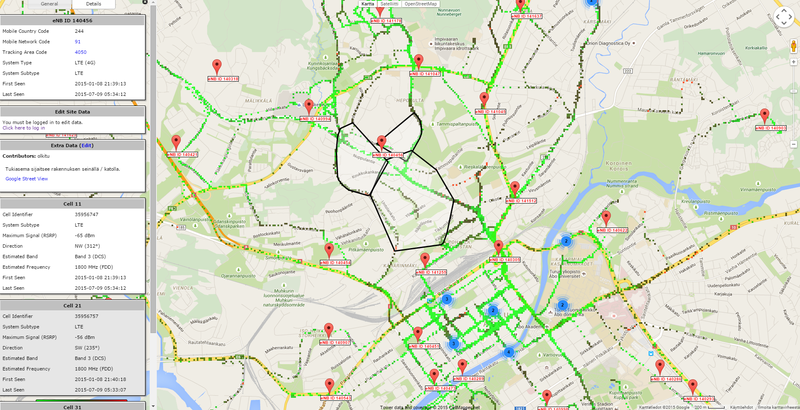
Klikkaa tukiasemaa niin näet tukiasemasta lisää tietoa. Vasemmalla näet esimerkiksi koska ensimmäiseksi ja viimeksi mitattu, paras signaali mitä tukiaseman soluun saatu yhteyttä (RSPR) sekä taajuuden, jos saatavilla. Yleensä tukiasemassa on kolme solua jotka suuntautuvat eri suuntiin. Jos tukiasema on väärässä sijainnissa ja tiedät oikean sijainnin, voit siirtää tukiasemaa kirjautumalla sisälle Edit Site Data:n alta Click here to login in. Käyttäjätunnus ja salasana on sama kuin Cellmapperin sovelluksessa.
Extra Data kohdassa voit kirjoittaa lisätietoa tukiasemasta tai muuta sellaista. Tukiasemasta voi liittää esimerkiksi kuvan jos haluat. Tunnukset tänne kannattaa kysellä yhteisöstä.
Kartassa tukiaseman siirtäminen ja poisto
Vain kokeenneille käyttäjille jotka ymmärtävät miten tämä toimii. Siirrä vain LTE tukiasemia, älä 2G/3G tukiasemia! Laittakaa mielummin suoraan vaikka Taiston ylläpitoon viestiä niin teemme puoleastasi. Turhien tukiasemien poisto / siirto aiheuttavat vain enemmän ongelmia.
Kirjaudu Cellmapperiin kartta tunnuksilla (ei Cellmapper wiki tai foorumi tunnuksilla) tästä, jos sinulla ei ole tunnuksia, voit rekisteröityä tästä. Jos olet unohtanut salasanasi, voit resetoida täältä.
Kun olet kirjautunut onnistuneesti, sivu ilmoittaa Login successful (kirjautuminen onnistui). Tämän jälkeen palaa karttaan tästä.
Tukiasemien siirtoon ei ole mitään järkevää ohjetta mutta muista se maalaisjärki ja nämä vinkit:
- Sateliittikuvista yritä erottaa tukiasemat lähialueelta.
- Katso mastokarttaa. http://testi.jles.me/mastot/
Tämän jälkeen katso miten tukiaseman solut kantavat. 800Mhz kantaa tietenkin pidemmälle kuin 1800Mhz mutta ei tietenkään yli 20km päähän ainakaan kanna, voi olla virheellistä dataa.
- Klikkaa tukiasemaa ja katso minne kantaa.
- Katso RSRP arvot, mitkä ovat maksimit. Pienin on useinkin silloin luotettavin ja lisäksi solun ilman suunta.
Esimerkki: Mikkelistä etelään on paikka Harjunmaa tukiasema eNB ID 142530. Cellmapperillä on joku mitannut keskellä valtatietä 13 mutta haluamme siirtää se tarkalleen oikealle sijainnille.
Vaihtoehtona on tutkia sateliittikuvaa suoraan mutta totta kai kannattaa säästää vaivaa ja katsoa masto karttaa missä mastoja olisi.
Tämä on helppo koska mastoja on vain yksi lähettyvillä ja voidaan olettaa että ei ole muutakaan mastoa siinä lähettyville. Suosittelen maston siirtoa varten sateliittikartan niin näet millaista maastoa alueella on. Vielä kun lähdettiin tarkentamaan mastot kartassa ja samalla Cellmapperin kartasta samaankohtaan niin nähdään mastokin sielä tarkasti. Vedetään hiirellä sitten Cellmapperin kartasta tien varresta tähän sijaintiin.
Sivusto kysyy Are you sure you would like to movie site 142530 to 61.866220238889255,26.98739254474674? Vahvista OK jos on oikealla sijainnilla. Odota hetki kunnes ilmestyy Update Succesfull. Jos tuli virhe, kirjaudu ulos ja kokeile uudelleen. Jos ei auta niin tyhjennä evästeet ja välimuisti ja kokeile vielä uudelleen, muuten ota yhteyttä ylläpitoon.
Nyt tukiasema on siirretty ja Cellmapper generoi uudelleen tukiaseman kantoaluetta. Tässä menee jonkin aikaa riippuen miten tukiasema on ruuhkainen.
Linkki tälle alueelle: http://www.cellmapper.net/map?MCC=244&MNC=91&type=LTE&latitude=61.86903288943261&longitude=26.993256093446345&zoom=15
Tukiasemien poisto ilmoitukset kannattaa laittaa suoraan Murobbs ketjuun. Jos tukiasema kohdistuu juuri kotiisi, voit poistaa sen Delete tower painikkeella. Tukiasema piilotetaan kartalta ja palautuu kartalle jos se myöhemmin uudelleen mittaillaan.
Esimerkki väärästä datasta, suositellaan että vain Cellmapperin käyttäjät jotka tietävät miten virheellinen data tulee poistaa tukiasemat.